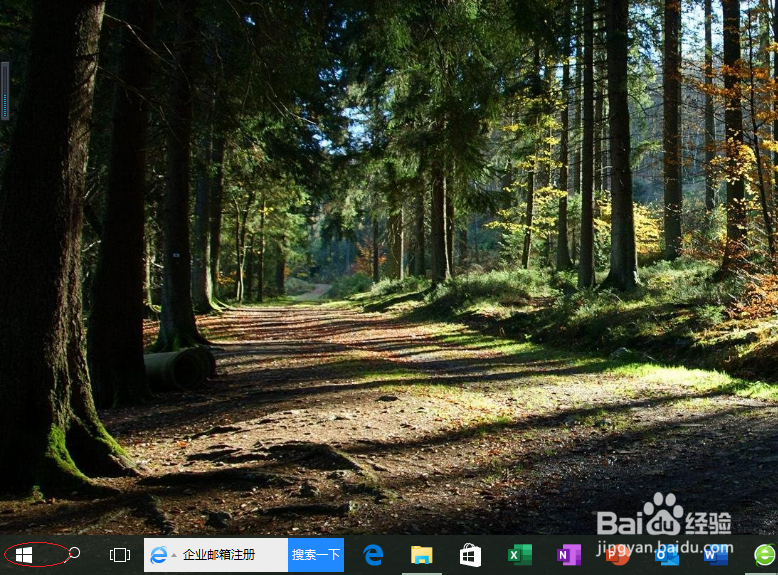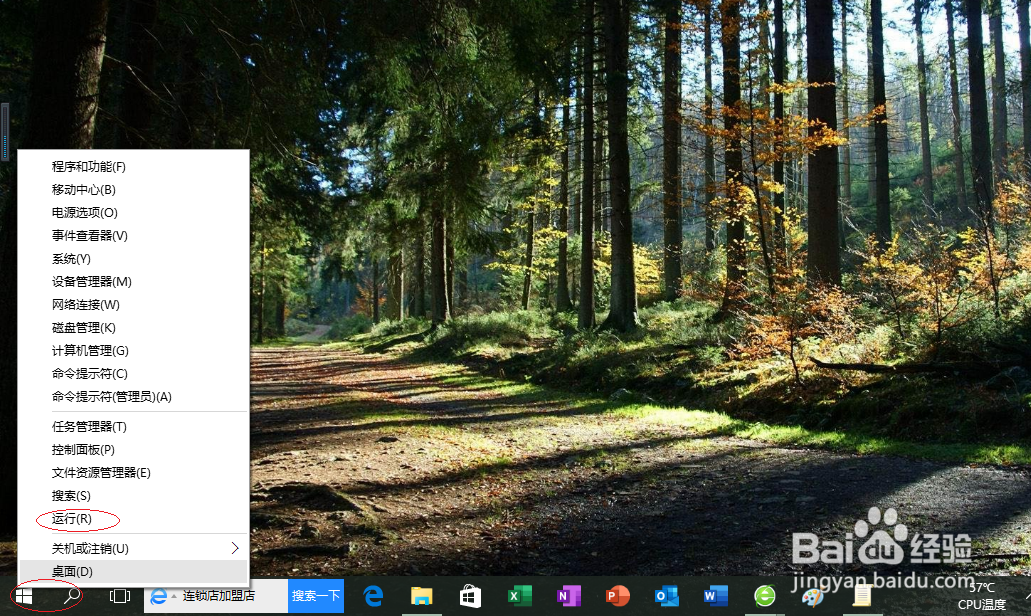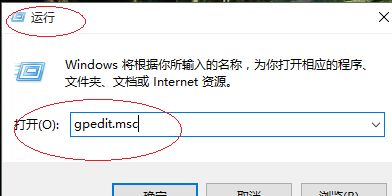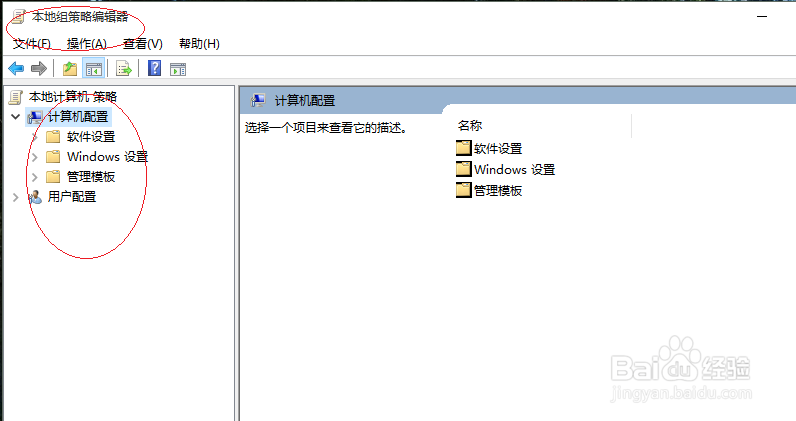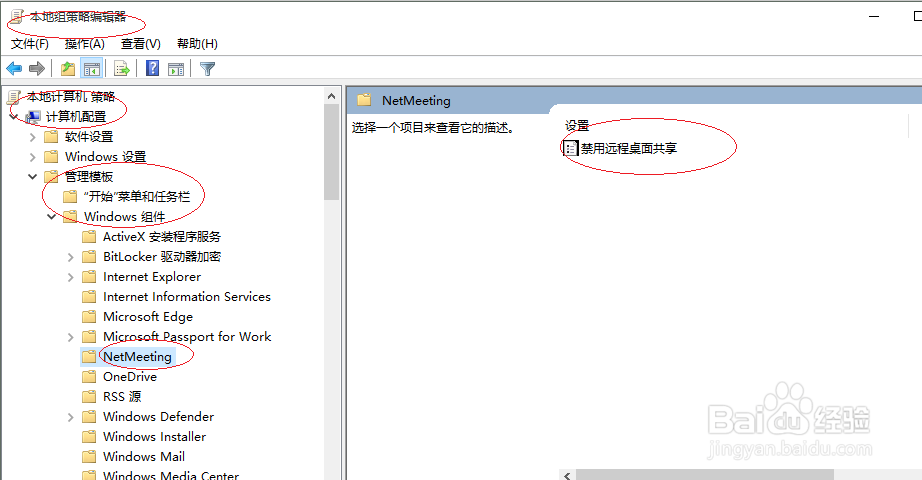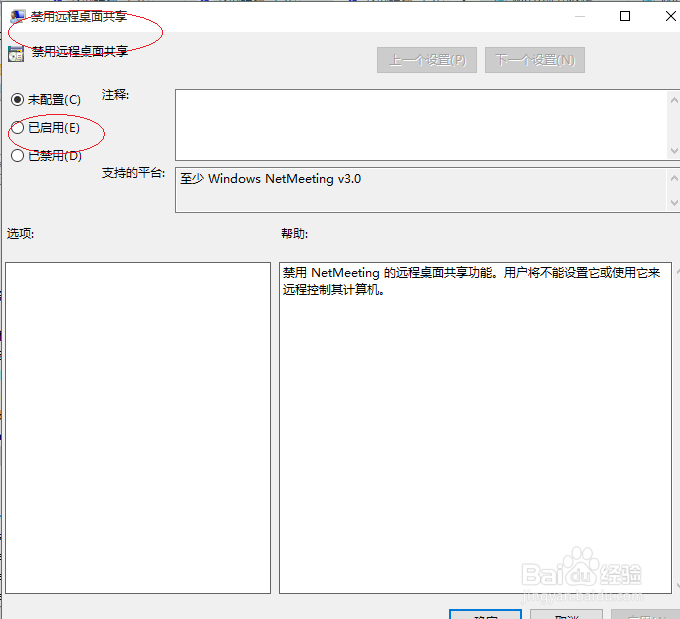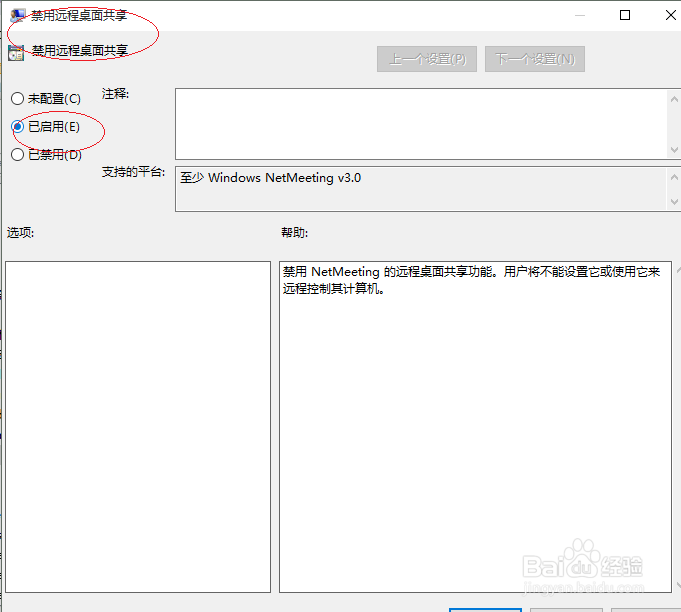Windows 10操作系统如何禁用远程桌面共享
1、鼠标右击WINDOWS 10任务栏"开始"按钮
2、选择"运行"项
3、文本框输入"gpedit.msc"命令
4、选择"计算机配置|管理模板|Windows组件|Netmeeting"文件夹
5、鼠标双击右侧"禁用远程桌面共享"图标
6、勾选"已启用"单选框
7、完成禁用远程桌面共享的设置,本例到此谢谢关注
声明:本网站引用、摘录或转载内容仅供网站访问者交流或参考,不代表本站立场,如存在版权或非法内容,请联系站长删除,联系邮箱:site.kefu@qq.com。
阅读量:70
阅读量:32
阅读量:28
阅读量:71
阅读量:42